Shaw - телекоммуникационная компания из Канады , которая предоставляет мобильные, телевизионные и интернет -услуги. Он имеет очень долгую деловую традицию - она была основана в 1966 году и в настоящее время насчитывает почти 10 000 сотрудников.
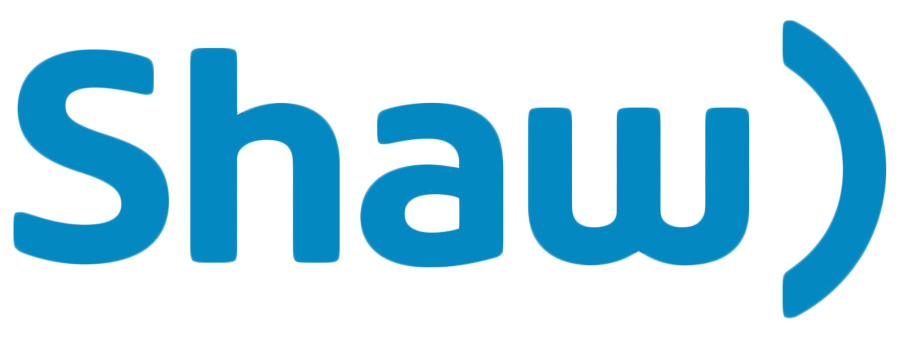
В этой статье мы подробно объясним, шаг за шагом объясним процесс изменения пароля Shaw Wi -Fi.
Информация о маршрутизаторах
Чтобы иметь возможность изменить пароль Wi -Fi , необходимо знать некоторую основную информацию о маршрутизаторе - прежде всего пароль Wi -Fi и имени сети, а также IP -адрес по умолчанию.
Рекомендуемое чтение:
- Как подключить стационарный телефон к модему?
- Нет света DSL на CenturyLink Modem: значение и что делать?
- Как найти модемный IP -адрес за маршрутизатором?
Эта информация очень легко получить, потому что почти все маршрутизаторы имеют это на стикере на задней части маршрутизатора. Если по какой -то причине это не так, хотя это происходит очень редко, есть еще один способ добраться до IP -адреса по умолчанию . Процедура проста - введите ipconfig в командной строке и нажмите Enter. Вы увидите номер, который появляется под шлюзом по умолчанию. Этот номер представляет IP -адрес маршрутизатора по умолчанию .
Сбросить устройство Shaw Wi-Fi
Изменение пароля по умолчанию вашего маршрутизатора Wi -Fi и создание нового - это процедура, которая определенно рекомендуется по нескольким причинам. Постарайтесь не забывать новый пароль, так как он отключит доступ к модему вашего администратора. Если это произойдет, не волнуйтесь - вы можете легко сбросить пароль и вернуть все настройки обратно на заводские по умолчанию. Просто чтобы прояснить - мы сейчас говорим о вашем пароле маршрутизаторов, а не о вашем пароле WiFi. Эти два пароля - это не одно и то же. Ваш пароль маршрутизаторов используется для доступа к настройкам маршрутизаторов, в то время как ваш пароль WiFi используется для подключения к вашей сети WiFi. Они могут быть такими же, но не должны быть.
Сброс модема - это простая процедура. Следуйте этим простым инструкциям, чтобы сбросить ваш модем:
- Найдите отверстие на задней части модема, где находится кнопка сброса.
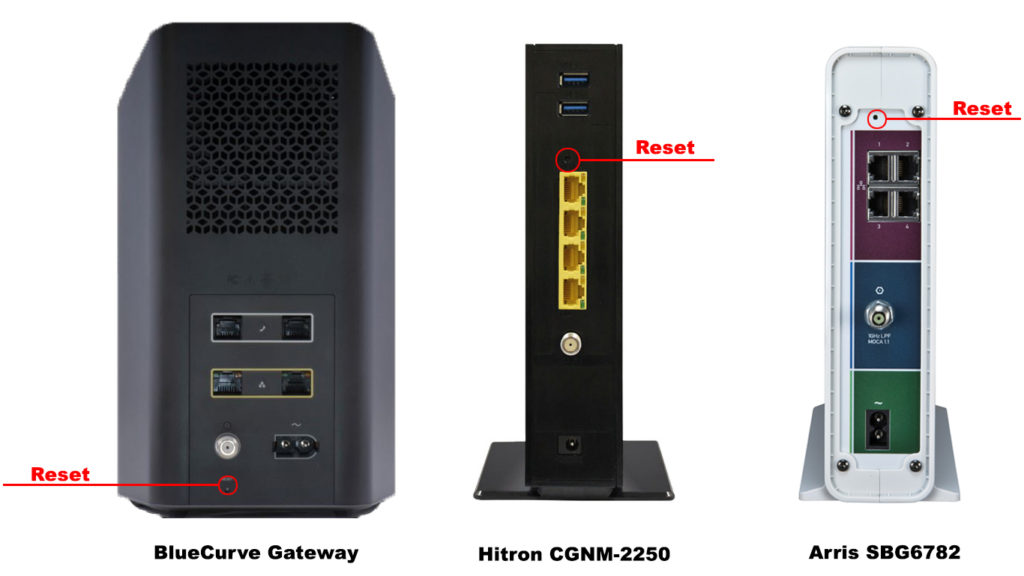
- Теперь вы должны нажать кнопку. Поскольку кнопка находится в крошечном отверстии, используйте скрепку или похожий объект. Нажмите и держите не менее 15 секунд.
Это весь процесс - ваш модемный пароль был сброшен.
ПРИМЕЧАНИЕ. Процедура сброса удаляет и восстанавливает настройки заводских настроек абсолютно все изменения, которые вы внесли.
Как изменить пароль Shaw Wi-Fi?
Шоу предлагает большое количество модемов . Способ изменить пароль Wi -Fi похож на всех моделях, но опять же, он не совсем то же самое. Тем не менее, мы считаем, что если вы до сих пор изменили свой пароль на любом модеме/маршрутизаторе, вы сможете сделать то же самое на любом шлюзе Shaw.
Мы покажем вам, как изменить пароль Wi -Fi на двух популярных предложениях Wi -Fi от Shaws:
- Bluecurve Gateway (Mobile)
- BlueCurve (рабочий стол)
- Hiltron Modem CGNM-2250
Как изменить пароль Shaw Wi-Fi на шлюзе BlueCurve с помощью приложения
- В самом начале откройте приложение BlueCurve Home ( iOS / Android )
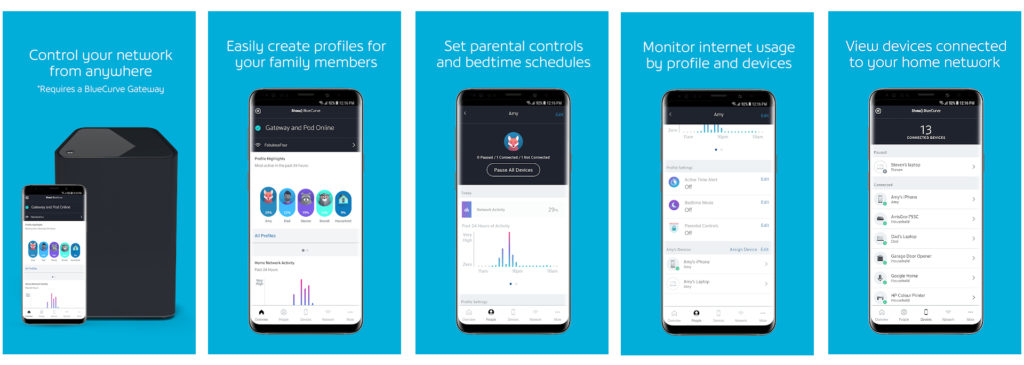
BlueCurve Home App
- После открытия приложения вам необходимо выбрать опцию Connect.
- На этом шаге нажмите «Вид».
- Теперь вы увидите карандаш, расположенный в правом верхнем углу. Вам нужно нажать на это.
- Имя Wi -Fi и параметры пароля Wi -Fi появятся в новом окне. Нажмите на пароль Wi -Fi, чтобы изменить его (если вы хотите изменить имя Wi -Fi, нажмите на него).

- После ввода нового пароля нажмите «Применить изменения».
Это весь процесс, ваш пароль Wi -Fi был успешно изменен.
Как найти и изменить свой пароль Wi -Fi, используя приложение BlueCurve Home
Примечание. После изменения вашего имени или пароля Wi -Fi вам, вероятно, потребуется ввести новые учетные данные на все подключенные устройства.
Как изменить пароль Wi -Fi на BlueCurve через ПК
Вы можете изменить пароль Shaw Wi -Fi на шлюзе BlueCurve через ПК двумя способами. Первый - через диспетчер веб -конфигурации с использованием IP -адреса по умолчанию шлюза BlueCurve ( 10.0.0.1 ). Второй путь - через веб -портал Shaw Bluecurve Home . Оба способа включают навигацию в раздел Wi -Fi и редактирование вашего пароля WiFi (и, возможно, даже ваше имя Wi -Fi). Хорошо покажите вам, как изменить свой пароль Wi -Fi через веб -портал.
- Откройте свой браузер и посетите веб -портал BlueCurve Home.
- Откроется секция администратора шлюза Шоу. Вам нужно войти в систему. Вы сделаете это, используя имя по умолчанию (администратор) и пароль по умолчанию (пароль).
- После входа в систему выберите Connect.
- На этом шаге нажмите «Просмотреть сеть».
- Теперь нажмите «Редактировать Wi -Fi».
- Чтобы изменить пароль, нажмите на опцию пароля Wi -Fi.
- Последнее, что вам нужно сделать, это нажать на применение изменений.
Процедура завершена, и ваш пароль Wi -Fi был успешно изменен.
Примечание. После изменения вашего имени или пароля Wi -Fi вам нужно будет ввести новые учетные данные на все подключенные устройства.
Как изменить пароль Shaw Wi -Fi на модеме Hiltron
- Первый шаг - ввести 192.168.0.1 в вашем интернет -браузере, а затем нажмите Enter.
- На этом этапе вам необходимо войти в шлюз Шоу с именем пользователя по умолчанию (Cusadmin) и паролем по умолчанию, найденному внизу или задней частью модема Shaw Hiltron.
- После входа в систему из параметров, которые появляются на экране, нажмите «Управление беспроводной».
- Вы увидите сети 2,4 г или 5G. Вам нужно нажать на тот, который вы хотите отредактировать (изменить пароль Wi -Fi).
- Найдите поле PassFrase. Вам нужно ввести свой новый пароль Wi -Fi.
- Наконец, нажмите «Сохранить изменения».

Это конец процесса. Ваш пароль был успешно изменен.
ПРИМЕЧАНИЕ. После изменения пароля WiFi вам нужно будет воссоединиться с вашей сетью WiFi, используя ваш новый пароль WiFi.
Заключение
Наконец, мы рекомендуем вам изменить пароль Wi -Fi во время начальной настройки шлюза. Не используйте имя Wi -Fi по умолчанию и пароль. Таким образом, вы предотвратите несанкционированный доступ или злоупотребление вашей сетью.
Создайте сильный пароль - он должен быть сочетание прописных и строчных букв, цифр и символов.
